- Автор Lauren Nevill [email protected].
- Public 2023-12-16 18:53.
- Соңғы өзгертілген 2025-01-23 15:21.
Дүниежүзілік желіде жұмыс істеген кезде пайдаланушы көптеген жағымсыз нәрселермен - вирустармен, спамдармен, алаяқтықтармен және т.б. Осындай нәрселердің бірі - төлемді оқшаулауға арналған баннер. Бұл баннер жұмыс үстелін немесе шолушыны блоктайды және оның жұмысын тоқтату үшін ақша қажет. Мұндай баннерлердің бірнеше түрі бар, оларды алып тастау өте қиын болуы мүмкін және сіз өз ақшаңызды алаяқтардың қалтасына жібергіңіз келмейді. Бұл мақалада зиянды баннерді компьютерден қалай алып тастау туралы егжей-тегжейлі нұсқауларды таба аласыз.
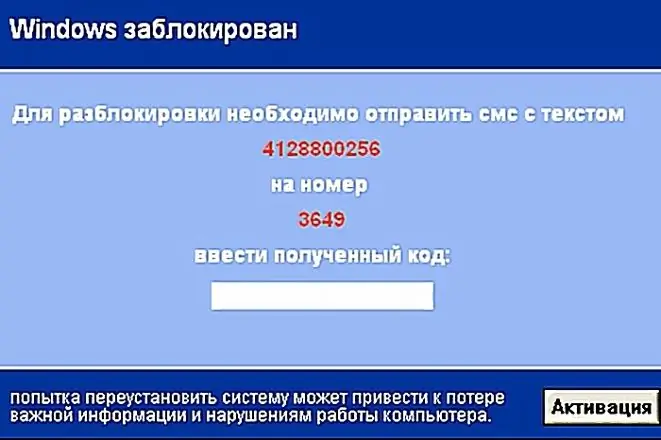
Нұсқаулық
1-қадам
Телефон есептік жазбасын толтыру туралы баннер.
Мұндай баннер белгілі бір телефон нөміріне белгілі бір мәтінмен хабарлама жіберуді талап етеді. Әдетте, осындай хабарлама үшін сіздің шотыңыздан айтарлықтай үлкен ақша алынады. Мұндай баннерді ақысыз алып тастау үшін не істеу керек?
Браузеріңіз арқылы Deblocker деп аталатын қызмет бетін ашыңыз (https://support.kaspersky.com/viruses/deblocker). Егер бұл қызметке кіруді трояндық ат жауып тастаса, онда Интернетке қол жетімді басқа компьютерді қолданыңыз
«Телефон нөмірі» өрісіне сізден SMS жіберуді сұрайтын нөмірді, сәйкесінше «SMS мәтіні» жолына жіберілетін хабарламаның мәтінін енгізіңіз. Енді «Ашу кодын алу» батырмасын басыңыз.
Екі өріс пайда болады - «Сурет» және «Кодты ашу». «Кескін» өрісінде компьютеріңізге шабуыл жасаған баннерді, ал оң жақта оны өшіретін кодты таңдаңыз.
2-қадам
Ақшаны терминал арқылы жіберуді талап ететін баннер.
Шотты жедел төлем терминалы арқылы қаржыландыруды қажет ететін кейбір баннерлер бар. Мұндай баннерді алып тастау үшін не істеу керек:
Алдыңғы мысалдағы сияқты, Deblocker қызмет бетін ашыңыз.
«Телефон нөмірі» өрісіне ақша аударғыңыз келетін шот нөмірін енгізіңіз. Кодты ашу түймесін басыңыз.
Скриншотты пайдаланып, сізге қандай баннер шабуыл жасағанын анықтап, оны өшіру үшін код таңдаңыз. Баннер жоғалып кеткенше кодтарды енгізіңіз.
3-қадам
Қысқа нөмірге ақылы SMS хабарлама жіберу қажет баннер.
Кейбір баннерлер қысқа төрт таңбалы нөмірге хабарлама жіберуді талап етуі мүмкін. Одан құтылу үшін келесі әрекеттерді орындаңыз:
Deblocker қызмет бетіне өтіңіз.
«Телефон нөмірі» өрісіне сізден SMS жіберуді сұрайтын қысқа нөмірді енгізіңіз. «SMS мәтіні» өрісіне жолдағыңыз келетін хабарламаның мәтінін енгізіңіз. Осы өрісті толтырыңыз, әйтпесе сізге кодты табу қиынырақ болады. Ашу кодын алу түймесін басыңыз.
Вирустық баннермен скриншотты таңдап, оның кілтін алып, баннер жұмыс үстелінен жоғалып кеткенше кілттерді енгізіңіз.
4-қадам
Вконтакте сайтындағы шотты толтыру туралы талап жазылған баннер.
Мұндай баннерлер сізден Вконтакте сайтындағы белгілі бір идентификатордың есептік жазбасын өшіру үшін оны толтыруды сұрайды. Баннерді өшіру үшін келесі әрекеттерді орындаңыз:
Deblocker қызмет көрсету бетіне өтіңіз.
«Телефон нөмірі» өрісіне сіз толтырғыңыз келетін идентификаторды енгізіңіз. Ашу кодын алу түймесін басыңыз.
Сол жақтағы скриншоттардан компьютеріңізге шабуыл жасаған баннерді таңдап, жұмыс үстелінен баннер жоғалып кеткенше оң жақ өрістегі кілттерді енгізіңіз.






